Una guía para principiantes para crear un sitio web de WordPress
Publicado: 2022-03-102017 WordPress superó la marca del 27 %, ejecutando más de una cuarta parte de todos los sitios web, y por una buena razón. Tiene una base de usuarios leales y decenas de desarrolladores dedicados que brindan mejores funciones al sistema durante todo el año.
Este artículo es para aquellos de ustedes que son nuevos en WordPress o son usuarios habituales que desean aprender sobre la mejor manera de administrar un sitio web de WordPress. Aprenderemos a trabajar con dominios, instalar WordPress, administrar contenido y usar excelentes complementos y temas para proteger nuestro sitio web y hacer que nuestro contenido brille.
Quiero enfatizar lo mismo que hago cuando escribo artículos con mucho código: si no entiendes todo aquí completamente, ¡no te preocupes! Nada es particularmente difícil, pero hay mucho que asimilar. Todos hemos estado allí, todos hemos estado confundidos por estas cosas antes. No tengas miedo de mojarte los pies y experimentar; ¡así es como todos aprendemos sobre WordPress!
Tabla de contenido
Este artículo será bastante extenso, por lo que pensé que sería más fácil para usted ver de antemano de qué hablaremos. Si ya conoce algunos de estos, utilícelos como navegación para saltar a las partes que le interesan.
- Todo sobre los nombres de dominio
- WordPress.com y WordPress.org
- Elegir un paquete de alojamiento
- Configurar un dominio
- Instalación de WordPress
- Una nota sobre WordPress
- Elegir un tema y complementos
- Complementos esenciales
- Mantener WordPress seguro
- Páginas esenciales
- Análisis de sitios web
Todo sobre nombres de dominio
El nombre de dominio identifica su sitio web para los usuarios. El nombre de dominio de Smashing Magazine es smashingmagazine.com . El nombre de dominio no debe confundirse con la URL: los nombres de dominio son parte de las URL.
Para ampliar nuestra comprensión, analicemos una URL que tiene todos los componentes y veamos qué es qué.
https://www.blog.mywebsite.com:80/post/awesomeness.php?edit=false&view=true#comment-5Esta URL tiene cinco partes bien diferenciadas:
-
https://es el protocolo que le dice a los navegadores cómo recuperar datos. Algunos de los más conocidos sonhttp,httpsyftp. -
blog.es un subdominio que le permite segmentar su sitio web en diferentes partes. También puede usarmywebsite.com/blog/; realmente depende de lo que estés tratando de lograr. -
mywebsite.comes el nombre de dominio. Elwww(que viene antes del subdominio, si lo hay) es opcional; tendrás que decidir sobre eso. En su mayor parte, es una cuestión de preferencia, pero puede tener un impacto en sitios web grandes. El final del nombre de dominio (en este caso,.com) se denomina dominio de nivel superior (TLD). Otros son.nety.org, específicos de cada país como.co.uk,.huy.mey otros nuevos como.xyz,.newsy.media. -
80es el número de puerto utilizado para obtener acceso al recurso en el servidor. Esto es80para HTTP y443para HTTPS, de forma predeterminada, por lo que puede omitirlo en las URL. Los puertos se ven con mayor frecuencia en entornos de desarrollo local. -
/post/awesomeness.phpes la ruta al recurso en el servidor. En este caso, puede haber una carpeta llamadaarticlesy un archivo llamadoawesomeness.php, pero la ruta no apunta necesariamente a un archivo real en el servidor. La mayoría de las veces, el servidor y/o el código descubrirán lo que necesita en función de la URL, en lugar de que la URL se vincule a un archivo real. -
?edit=false&view=trueson parámetros, dos de ellos, en realidad. El primer parámetro clave-valor está precedido por un signo de interrogación; todos los pares subsiguientes están precedidos por ampersands. El código del lado del servidor recoge estos valores, y los valores se pueden usar para modificar vistas o guardar datos, por ejemplo. -
#comment-5es un ancla que se puede usar para llevar al usuario a un lugar específico de la página de inmediato. Si visita el enlace de arriba, será llevado más abajo en la página a un comentario específico.
Si no entiendes todo eso, no te preocupes; mucho de esto no es relevante en el uso diario. La única parte en la que deberá concentrarse es en el nombre de dominio porque así es como los usuarios se referirán a su sitio web.
Elegir el nombre correcto
Elegir un nombre de dominio puede ser difícil, especialmente considerando que los mejores consejos para dominios siempre incluyen mantenerlo corto y fácil de escribir. Si ya tiene una marca que consta de palabras en inglés adecuadas, como "Zapatos antiguos", es probable que el nombre de dominio ya esté en uso.
Puede encontrar todo tipo de consejos para elegir un nombre de dominio, pero casi siempre se reduce a mantenerlo breve y fácil de recordar. Este es definitivamente un buen consejo, pero siempre tenga en mente una estrategia de marca.
Smashing Magazine tiene un nombre de dominio bastante largo, pero es poco probable que se pierda mucho tráfico debido a esto, o que se pueda ganar más al cambiar a smashingmag.com . La marca es, en última instancia, el factor más importante. Un nombre de dominio corto y dulce es genial, pero al final, lo que haces con él es lo que cuenta.
Una última nota de precaución: asegúrese de no infringir ningún derecho de autor con su nombre de dominio. Nolo tiene una buena lectura sobre cómo evitar la infracción de marcas registradas al elegir un dominio.
Comprar un nombre de dominio
La mayoría de los lugares donde puede comprar un nombre de dominio también le permiten obtener alojamiento. Como regla general de seguridad, mantenga su dominio y alojamiento separados.
Debo confesar que no siempre hago eso, por conveniencia, pero la razón es la siguiente: si alguien puede ingresar a su cuenta de alojamiento, entonces puede robar archivos y datos. Si su dominio está registrado en el mismo lugar, entonces podrían transferirlo y dejarlo sin nada.
Si este es su primer proyecto, le sugiero que compre un nombre de dominio con el proveedor de alojamiento que usará (vea más abajo para obtener consejos de alojamiento). Facilitará el proceso y siempre podrá transferir el dominio a otra empresa si es necesario.
La mayoría de los hosts tienen una interfaz sencilla para comprar nombres de dominio: simplemente busque algo y siga las instrucciones en pantalla. Al comprar un dominio, tenga en cuenta dos cosas.
Si se toma en serio la marca y tiene los fondos, es posible que desee comprar varios TLD con el mismo nombre. Es decir, si está registrando mydomain.com , es posible que desee comprar .net , .org , .info y también la versión local (como .co.uk ).
También tendrá la opción de elegir la duración de su registro, siendo el valor predeterminado un año. Ha habido cierto debate e incertidumbre sobre cómo la edad del dominio y el registro influyen en la optimización de motores de búsqueda (SEO). Matt Cutts, un ingeniero de Google, ha dicho: "No me preocuparía demasiado por eso", lo que probablemente significa que en realidad no debería hacerlo. Nuevamente, si tiene los fondos, registrarse por cinco o seis años es mucho más conveniente.

La Diferencia Alojamiento y Registro de Dominio
Antes de continuar, quiero dejar muy clara la distinción entre registro de dominio y hosting. Son dos cosas completamente separadas; muchas empresas simplemente ofrecen ambos como un servicio.
La situación es similar a los garajes de estacionamiento de la ciudad que también ofrecen autos a la venta. Podrías comprarle un auto a uno de ellos y también guardarlo en su garaje, pero también podrías guardarlo en otro garaje porque el auto es legalmente tuyo.
El alojamiento es esencialmente un lugar para colocar los archivos de su sitio web. Registrar un dominio significa que ha obtenido la propiedad legal de una propiedad inmobiliaria en Internet.
WordPress.com y WordPress.org
Si es nuevo en esto, es posible que esté confundido acerca de la diferencia entre WordPress.com y WordPress.org. Para aclarar esto, comencemos con lo que es WordPress.
WordPress es un paquete de software de código abierto y es gratuito para todos en todo el mundo.
WordPress.org es la ubicación central del proyecto de software de WordPress. Puede descargarlo, ver la documentación, hacer y responder preguntas en los foros y más.
WordPress.com es un servicio que ofrece sitios web que se ejecutan en WordPress. Puede registrarse para obtener una cuenta gratuita y obtener un sitio web en pleno funcionamiento. Solo podrá usar un subdominio de WordPress.com, como mywebsite.wordpress.com , pero para un usuario nuevo, las restricciones son mínimas.
La situación es algo similar a cavar un pozo de agua. En mi país, es bastante común tener agua cerca del nivel del suelo, lo cual es excelente para regar tu jardín de forma gratuita y no estresar el sistema de agua municipal.
Podría cavar un pozo usted mismo si tiene la maquinaria y los conocimientos técnicos, pero también podría contratar a un profesional para que lo haga. En realidad, no está pagando por el agua o el pozo en sí, está pagando por el servicio de formar el pozo.
Esto es como WordPress.com. No estás pagando por usar WordPress el software. Está pagando por el uso de un subdominio, alojamiento de archivos y administración del software (que se actualiza automáticamente).
Si desea probar las aguas y comenzar con WordPress sin complicaciones, ¡WordPress.com es una excelente manera de hacerlo!
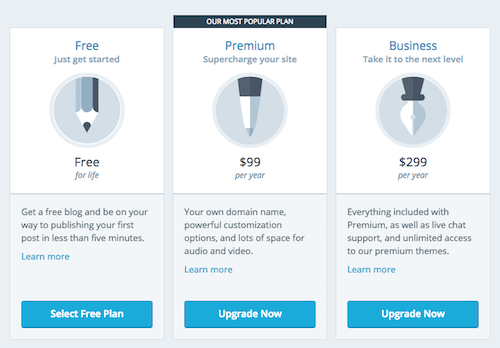
La versión gratuita te da todo lo que necesitas. Cuando esté listo para ingresar al ámbito de la personalización avanzada, con su propio nombre de dominio y otras opciones, puede optar por la versión premium u obtener su propio plan de alojamiento en otro lugar.
Elegir un paquete de alojamiento
Elegir un paquete de hospedaje puede ser difícil, incluso para los veteranos experimentados de la red. En este artículo, omitiré opciones que son claramente para sitios web grandes o con necesidades muy personalizadas. Cambiar de host es bastante fácil, por lo que puede cambiar en cualquier momento.
Hay tres formas de hacerlo si está buscando un buen paquete:
- alojamiento compartido,
- alojamiento VPS,
- alojamiento administrado de WordPress.
El que elija dependerá de las necesidades de su sitio web y sus fondos. Veamos cuáles son estos y sus pros y sus contras.
alojamiento compartido
El alojamiento compartido es una opción atractiva debido a las economías de escala. Un solo servidor puede albergar cientos de sitios web, lo que se traduce en cientos de usuarios. Un solo servidor no es tan costoso de ejecutar, por lo que los costos se pueden dividir entre todos los usuarios del servidor.
Debido a esto, verás planes compartidos por alrededor de $5 al mes. Si bien este es un excelente precio para comenzar, existen numerosas desventajas, la mayor de las cuales es el efecto del mal vecino.
Debido a que cientos de sitios web se ejecutan desde el mismo hardware, ¿qué sucede si hay un error de codificación en uno de ellos que hace que use hasta el 80 % de la memoria disponible? Los sitios web restantes (que podrían ser cientos) se detendrán y podrían dejar de estar disponibles. El mismo problema surge con la seguridad; algunos ataques apuntan a un solo sitio web y terminan afectando a todos los demás sitios web en el mismo servidor.
Esto se reduce a una menor seguridad y un tiempo de actividad más pobre. Lo más frustrante es que estos problemas son impredecibles.
La única razón para usar el alojamiento compartido es si tiene un presupuesto muy ajustado y cada dólar cuenta. Puede funcionar bien, y es probable que su sitio web no se caiga durante horas o días. Aún así, su sitio web se cae justo cuando un cliente potencial lo está viendo, lo que podría arruinar un trato potencial.
Si cree que el alojamiento compartido es para usted, hay varias empresas disponibles para elegir. Recomiendo probar los servicios de soporte de estas empresas; con hosts compartidos, estos pueden ser su activo más importante.
- alojamiento inmotion,
- Mediatemplo
- una pequeña naranja
- Terreno del sitio
Nos hemos asociado con InMotion Hosting para ofrecerle un excelente precio en sus servicios de alojamiento rápidos y confiables. InMotion Hosting proporciona WordPress gratis y se instala fácilmente en cualquiera de sus planes. ¡Transferir un sitio web existente también es fácil! ¡Haga clic aquí o en cualquier lugar que diga alojamiento compartido en este artículo para ver sus planes y comenzar!
Alojamiento VPS
Un servidor privado virtual (o VPS) es similar a un entorno compartido, sin los efectos secundarios negativos. El hardware aún se comparte, pero generalmente solo entre unos pocos usuarios, y el hardware se divide por igual.
Otra cuenta en el mismo servidor no puede usar hasta el 80% de los recursos. Si hay cuatro cuentas en el servidor, cada una puede usar solo el 25% de los activos. Esto efectivamente se ocupa de los problemas de imprevisibilidad.
Los atacantes también tienen muchos más problemas para acceder a otras cuentas en el servidor a través de un solo sitio web. Es posible en casos muy raros, pero no es algo de lo que debas preocuparte.
Debido a que tiene su propio rincón de un servidor, puede hacer más con su cuenta de lo que puede hacer con un host compartido. Esto incluye más opciones de administración del servidor, instalación de herramientas, acceso SSH y más.
Mientras que algunas cuentas de VPS cuestan $5, generalmente pagará alrededor de $15 a $20 por mes. Si tiene el dinero , definitivamente elija el alojamiento administrado de WordPress o un VPS en lugar de un entorno compartido.
VPS le brinda la mayor flexibilidad del grupo. Si planea probar otros sistemas de administración de contenido, como Joomla, Drupal o Laravel, entonces el alojamiento administrado de WordPress está fuera de discusión porque solo es compatible con WordPress.
En pocas palabras, si desea poder entrometerse con su servidor, instalar otros paquetes y obtener información sobre su servidor, elija un VPS.
Hay un montón de proveedores de VPS por ahí. Estos son algunos de los mejor revisados:
- vultr
- Mediatemplo
- una pequeña naranja
- Linodo
- Terreno del sitio
Alojamiento administrado de WordPress
El alojamiento administrado de WordPress es un poco diferente porque no es una forma diferente de usar la tecnología del servidor. Un paquete de WordPress administrado es en realidad muy similar a obtener un sitio web de WordPress.com, que en sí mismo puede considerarse un host de WordPress administrado.
En este caso, toda la arquitectura del servidor está ajustada para trabajar con WordPress de la manera más eficiente posible. Desde la memoria hasta los procesadores, el software del servidor y el almacenamiento en caché a nivel del servidor, todo está orientado a un solo paquete de software: WordPress.
Esto hace que su sitio web sea mucho más rápido y seguro también. Las actualizaciones automáticas, el almacenamiento en caché a nivel de servidor y el soporte específico de WordPress verdaderamente profesional son solo algunos de los beneficios del alojamiento administrado de WordPress.
La desventaja es una pérdida menor de flexibilidad. No puede instalar ninguna otra plataforma en estos sistemas, y el host puede deshabilitar algunos complementos, generalmente por razones de seguridad u optimización. En resumen, tienes menos espacio para las piernas que con un VPS. Una vez más, si eres nuevo en los sitios web, no debes preocuparte mucho por esto.
Si no desea entrometerse con la configuración del servidor y solo necesita un sitio web de WordPress bien engrasado que se mantenga para usted , entonces esta solución de alojamiento es una excelente opción.
No necesitará perder el tiempo instalando WordPress y asegurándose de que sea seguro, seguro y rápido; todo eso está integrado. Puede comenzar a crear contenido en minutos y concentrarse en lo que realmente importa.
Los hosts de WordPress son cada vez más populares. Los más conocidos y mejor valorados son estos:
- Kinsta
- WPEngine
- Volante
- Panteón
- Mediatemplo
Configuración de un dominio
A estas alturas, debería tener un paquete de alojamiento y un nombre de dominio. Si compró un dominio a través de su proveedor de alojamiento, entonces probablemente pueda omitir este paso porque se realiza automáticamente.
El dominio debe apuntar al proveedor de alojamiento para que cuando alguien acceda a él a través de su navegador, sea dirigido al servidor apropiado. Esto se hace con mayor frecuencia utilizando servidores de nombres, a veces denominados DNS de cuenta.
Deberá iniciar sesión en el sitio web en el que registró su dominio y cambiar los servidores de nombres para el dominio. Con Media Temple, puede agregar servidores de nombres utilizando un formulario simple.
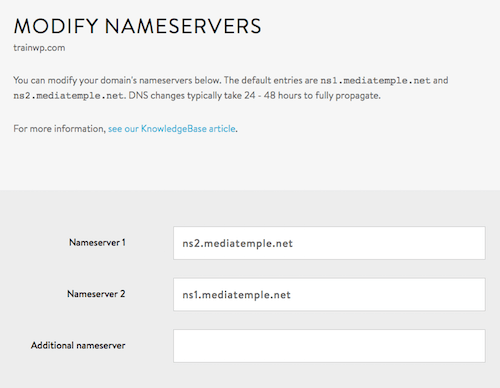
Su host le dirá qué servidores de nombres debe especificar. Mi cuenta de SiteGround tiene la siguiente información:
ns1.am20.siteground.biz (107.6.152.202) ns2.am20.siteground.biz (181.224.143.216)Cada vez que cambie sus servidores de nombres, tendrá que esperar hasta 72 horas para que surtan efecto. El retraso también dependerá de dónde se encuentre en relación con el servidor.
Descubrí que si el servidor está en los EE. UU. y yo estoy en Europa, el sitio web funcionará bien en un par de horas cuando se vea desde los EE. UU. Los cambios suelen tardar más en propagarse en el extranjero.
Sitios Web y Dominios
Hoy en día, especialmente con el alojamiento administrado de WordPress, es posible que esté un poco confundido acerca de cómo agregar un sitio web a su host. Es posible que pueda agregar múltiples instalaciones de WordPress sin siquiera ver una pantalla que pregunte "¿Qué dominio desea?"
Esto puede funcionar de muchas maneras. Veamos una forma específica de entender la diferencia entre sitios web y dominios.
Supongamos que tiene una cuenta de WordPress administrada nueva. Probablemente pueda agregar varios sitios web, y todo lo que se le preguntará es el nombre de la instalación de WordPress y sus datos de usuario.
Una vez que se crea este sitio web, ya se puede acceder a él, generalmente a través de un subdominio, como wnub234.wpengine.com . Esto le permite configurar completamente el sitio web sin siquiera tener un dominio.
Si desea hacer referencia al sitio web con su propio dominio, como awesomesite.com en lugar del feo wnub234.wpengine.com , deberá agregar un dominio y asignarlo al sitio web.
El último paso es asegurarse de configurar los servidores de nombres de su dominio en los servidores de nombres de su host. De esta forma, los usuarios serán dirigidos al sitio web correcto cuando accedan al dominio.
Instalación de WordPress
Si tiene un host de WordPress administrado, podrá hacerlo completando un formulario simple. Dependiendo de su tipo de cuenta, es posible que pueda agregar cualquier cantidad de instalaciones de WordPress a su cuenta. Con Kinsta, completarías un formulario rápido y luego terminarías:
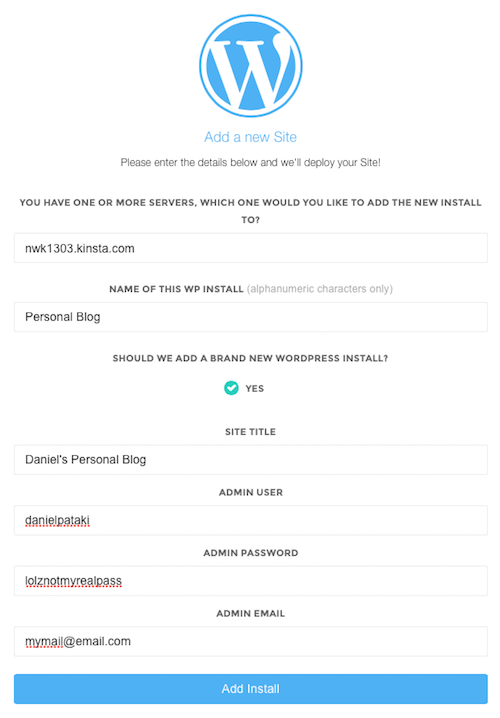
Si tiene una cuenta compartida o VPS, entonces tiene dos opciones: instalación con un clic o instalación manual. Muchos hosts ofrecen herramientas de instalación de WordPress para minimizar el trabajo en este paso.
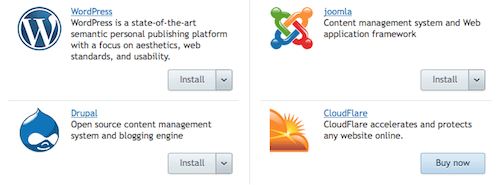
Si necesita rootear manualmente, no se preocupe: ¡no es difícil! Todo lo que necesita hacer es descargar WordPress, subir todos los archivos a la carpeta de su dominio, crear una base de datos, dirigir su navegador al dominio y seguir las instrucciones en pantalla.

El Codex de WordPress tiene una guía de instalación completa. Si está atascado o necesita ayuda para crear una base de datos, échele un vistazo y ¡habrá terminado en poco tiempo!
Lectura recomendada : Migrar un sitio web a WordPress es más fácil de lo que piensas
Una nota sobre WordPress
Es hora de ensuciarse las manos y comenzar a configurar nuestro sitio web real desde WordPress. Primero, quiero mencionar un par de cosas sobre cómo funciona WordPress.
Estoy seguro de que notará que muchas personas dicen que no les gusta WordPress por varias razones, como la mala seguridad, un tema que no funciona o su sitio web se vuelve muy lento.
En realidad, WordPress es un gran sistema, al igual que muchos otros sistemas, sin importar cuán pequeño o grande sea el sitio web. Los problemas de los que escucha, como la seguridad deficiente, las páginas que se detienen o las malas interfaces de usuario en el front-end, se deben casi exclusivamente a complementos y temas mal codificados.
Como resultado, el tema y los complementos que elija son muy importantes. ¿Sabes que algunas personas tienen computadoras muy lentas y se quejan de ellas todo el día? ¿Luego echas un vistazo y ves que han instalado cada pieza de software dudoso disponible? La situación es algo así.
Encontrar un tema o un complemento con intenciones maliciosas es bastante raro. La mayoría de las veces, los problemas que uno crea son causados por descuido o conocimiento insuficiente de los estándares de codificación.
Todo esto se reduce a esto: busque un tema y complementos con buenas críticas, una base de usuarios considerable y un equipo de desarrollo activo. Esto negará o minimizará cualquier impacto negativo en su sitio web.
Elegir un tema y complementos
Elegir un tema es, en muchos sentidos, la tarea más difícil de todas. Los complementos suelen ser más específicos: instala uno para realizar una sola tarea. Si bien los temas "simplemente" agregan las imágenes para la página principal, probarlos puede ser más complejo.
Un tema tiene partes que quizás no piense probar, como la página 404, la página de búsqueda, el archivo, etc. Además, algunos temas cuentan con muchas funciones, como compatibilidad con WooCommerce, bbPress, etc.
La calidad del código afecta la velocidad de tu sitio web, lo que, junto con el diseño, afecta directamente a tus usuarios.
Dependiendo del tipo de sitio web que tengas (un blog personal, una tienda, un foro, etc.), también necesitarás algunos complementos. Estos funcionan junto con su tema y el back-end de WordPress para proporcionar una funcionalidad específica. Repasemos algunas configuraciones comunes.
comercio electrónico
WooCommerce se ha convertido en el complemento estándar para usar en el comercio electrónico. Contiene todo lo que necesita para iniciar un negocio en línea de inmediato.
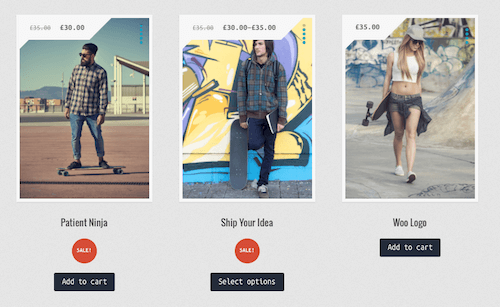
Foros
bbPress es un complemento poderoso, aunque algo anticuado, para foros. Una vez que esté instalado, usted y sus usuarios pueden crear categorías e hilos y publicar respuestas. La administración es fácil desde el back-end administrativo de WordPress.
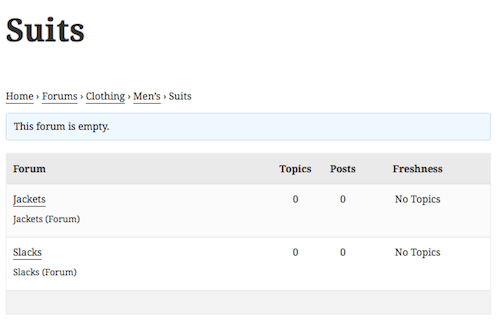
Red social
WordPress incluso te permite crear tu propia red social con BuddyPress. Obtiene muchas de las mismas funciones a las que está acostumbrado en Facebook: perfiles, grupos, flujos de actividad, notificaciones, conexiones de amigos, mensajes privados, etc.
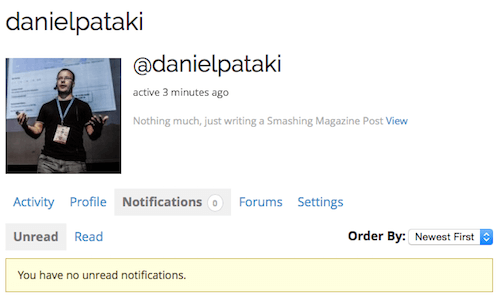
Selección de un tema
Una vez que tenga sus complementos básicos (puede usar cualquier número de ellos juntos), le recomiendo agregar algo de contenido en el back-end. Esto hará que sea mucho más fácil medir su tema.
Si está utilizando bbPress, cree algunos foros, hilos y respuestas. Crea múltiples usuarios y responde diferentes preguntas con cada uno de ellos. Si está utilizando WooCommerce, agregue algunos productos con buenas imágenes y complete los detalles.
Una limitación es que no conocerá las capacidades de estos complementos. Esto hace que las pruebas sean casi imposibles, especialmente si también está tratando de familiarizarse con un tema. Mi recomendación es esta. Si eres nuevo en WordPress o en un complemento en particular, siempre pruébalo usando un tema predeterminado , como Twenty Fifteen. Twenty Fifteen es particularmente bueno porque es un tema limpio y minimalista que está codificado por el equipo de WordPress y es compatible con todos los complementos.
No todas las características se verán perfectas, pero en cuanto a la funcionalidad, podrá probar todo. Una vez que comprenda el tema y el complemento, puede elegir un tema diferente y probar las aguas allí. Notarás cualquier funcionalidad faltante y cualquier elemento sin estilo.
Lo que he notado durante mis 10 años de trabajo con WordPress es que casi no existe un tema perfecto, al igual que no existe una línea de ropa perfecta en una gran tienda de ropa. Es posible que te guste más un abrigo si fuera una pulgada más largo o que te gusten más tus zapatos si tuvieran una curva sutilmente diferente. La única forma de conseguir ropa realmente perfecta es hacer que la hagan específicamente para ti, lo cual es extremadamente caro.
Lo mismo con los temas de WordPress. La razón por la que generalmente no son perfectos es porque están hechos para servir a una gran base de usuarios. Si un tema es perfecto para usted, probablemente carezca de funciones para otras personas. Puede obtener un tema perfecto si consigue que un desarrollador haga uno por usted, pero eso es costoso.
Al principio, sugiero conformarse con un tema 90% perfecto. En muchos casos, lo que el propietario de un sitio web percibe como imperfecto no hace mucha diferencia para los usuarios. La velocidad del sitio web y la facilidad de navegación cuentan mucho más que la perfección visual.
Obtenga un tema que sea lo suficientemente cercano y modifíquelo usando configuraciones y complementos. Tal vez haga que un desarrollador haga pequeñas modificaciones, pero no se detenga demasiado en eso. Siempre puede cambiar de tema u obtener un tema hecho para usted cuando tenga los fondos.
Hay algunas pautas para elegir un buen tema, muchas de las cuales puede marcar con un poco de investigación. Los básicos son estos:
- buen diseño, que incluye legibilidad fuerte y fácil navegación;
- código sólido, seguro y rápido;
- compatibilidad con la última versión de WordPress;
- desarrollo activo;
- compatibilidad con complementos populares;
- soporte y documentación.
Temas premium y gratuitos
Contrariamente a la creencia popular, los temas gratuitos no son de menor calidad que los temas premium. Encontrarás temas asombrosos y horribles en ambas categorías. Todo se reduce al esfuerzo del equipo de codificación detrás del tema, no al precio.
En muchos casos, evaluar la calidad de un tema premium es más fácil. Debido a que las personas han pagado dinero por él, será mucho más probable que califiquen y comenten sobre el tema que los usuarios de temas gratuitos.
Lectura recomendada : Cómo crear y personalizar un tema infantil de WordPress
Complementos esenciales
En esta sección, pensé en mostrarte algunos complementos geniales que muchos usuarios de WordPress instalan sin pensar. Algunos de estos son excelentes para mostrar contenido, algunos agregan funciones sociales, algunos protegen su sitio web y otros son simplemente útiles.
Lectura recomendada : Cómo acelerar su sitio web de WordPress
Paquete SEO todo en uno
Si desea optimizar su contenido para maximizar el amor que recibe en los motores de búsqueda, entonces necesitará un complemento de SEO, y All in One SEO Pack es una excelente opción.
Una vez que está instalado, puede configurar una gran cantidad de metainformación para su sitio web y para publicaciones individuales. Podrá obtener una vista previa de cómo se ve una página en los resultados de Google y varios otros elementos importantes que se utilizan para optimizar el contenido.
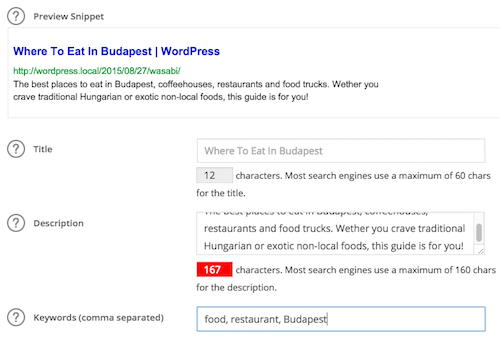
Copia de seguridad y restauración de Dropbox
La copia de seguridad y la restauración serán una gran parte de sus esfuerzos relacionados con la seguridad. Dropbox Backup & Restore automatiza esta tarea por ti. Crea una copia de seguridad completa de todos sus archivos y su base de datos, ya sea localmente o en Dropbox.
Independientemente de la solución de copia de seguridad que utilice, asegúrese de almacenar sus copias de seguridad fuera del servidor. Si el disco duro de su servidor falla, sus copias de seguridad también desaparecerán, por supuesto.
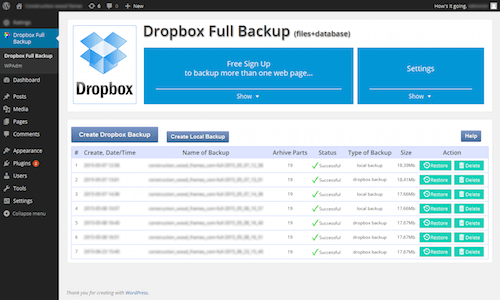
VaultPress
Si bien no es gratuito, mi complemento favorito para realizar copias de seguridad es VaultPress. Fue creado por la buena gente de Automattic, la empresa que administra WordPress, lo que significa que se integra completamente con el sistema.
Se vincula con un servicio de respaldo que se encarga de todo automáticamente. Ni siquiera tiene que hacer clic en "Copia de seguridad"; la tarea se ejecuta según lo programado y puede restaurar todo con un solo clic.
Los planes comienzan en $ 5 por mes, lo cual es una ganga si confía en su sitio web para ganar dinero. Además del servicio de respaldo, el complemento también controla la seguridad de su sitio web y las estadísticas de visitantes.
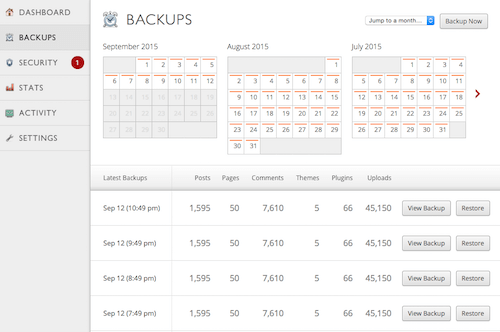
Akismet
Akismet viene preinstalado con todas las instalaciones de WordPress. Es un complemento vinculado a un servicio que garantiza que la sección de comentarios de su sitio web permanezca libre de spam.
El poder de Akismet es que está basado en la nube. Utiliza los datos recopilados sobre los remitentes de correo no deseado en millones de sitios web para brindar una protección contra el correo no deseado más efectiva que cualquier cosa que pueda hacer localmente.
El uso de Akismet es gratuito, pero considere optar por la opción paga si confía en su sitio web para ganar dinero. ¡Akismet es un gran servicio y también merece un poco de amor!
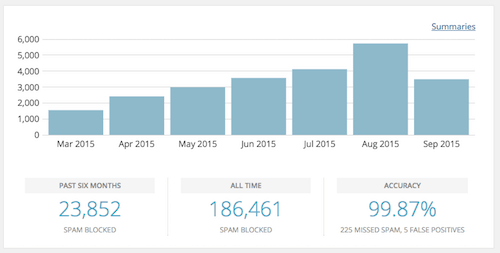
Caché total W3
El almacenamiento en caché puede acelerar considerablemente un sitio web sirviendo páginas estáticas en lugar de dinámicas. Por lo general, una sola publicación no cambiará, a menos que actualice la publicación o alguien publique un comentario.
Este tipo de página se puede guardar tal cual, y WordPress podrá servir la versión guardada mucho más rápido que ensamblando la página usando el código del lado del servidor y las consultas de la base de datos cada vez. Cada vez que la página cambia, la versión guardada se actualiza.
W3 Total Cache es una solución de almacenamiento en caché conocida y de alto rendimiento que saca lo mejor de su sitio web.
Tenga en cuenta que puede modificar muchas configuraciones y, en casos excepcionales, algunas de ellas podrían ralentizar su sitio web. Si observa la documentación y manipula solo unas pocas cosas a la vez, todo estará bien.
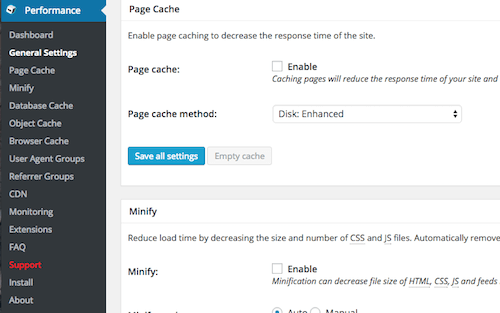
mochila propulsora
Jetpack es un complemento monstruoso que se ha vuelto tan rico en funciones que en realidad ocupa más espacio que el propio WordPress. Esto no es un problema porque proporciona una funcionalidad realmente excelente.
Desde formularios de contacto hasta botones para compartir en redes sociales y galerías mejoradas, Jetpack ofrece una gran variedad de funciones.
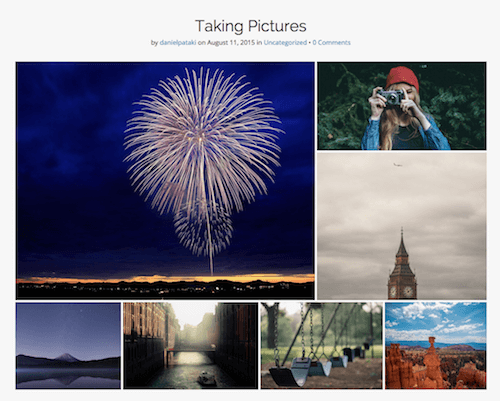
Formas Ninja
Si desea agregar un formulario de contacto o cualquier tipo de formulario de recopilación de información a su sitio web, tiene varias opciones, una de las cuales es Ninja Forms.
Puede configurar todos los campos que necesita, agregar CAPTCHA y otras medidas de seguridad, y luego esperar a que fluyan las respuestas. Lo mejor de todo es que las respuestas no solo se envían por correo electrónico; ¡se almacenan en WordPress para referencia futura!
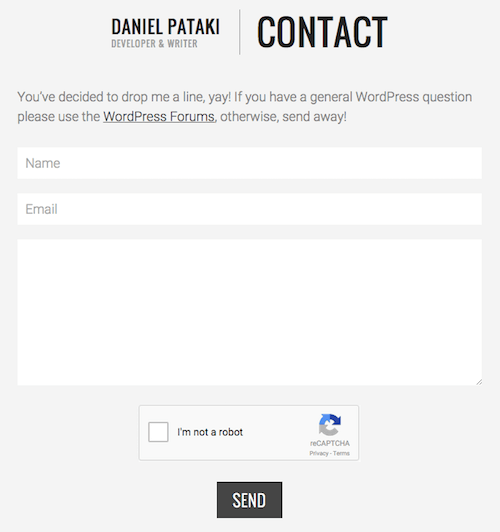
iThemes Seguridad
Un aspecto de la seguridad es hacer copias de seguridad; otro está previniendo activamente las amenazas. Aquí es donde entra en juego un complemento como iThemes Security.
Supervisa los inicios de sesión de los usuarios, agrega autenticación de dos factores, configura las contraseñas para que caduquen, supervisa los archivos en busca de cambios, oscurece partes del sitio web para ocultarlas del código malicioso y mucho más.
La mayoría de las funciones se configuran y se olvidan, por lo que puede configurar el complemento una vez y, como resultado, ¡estar mucho más seguro!
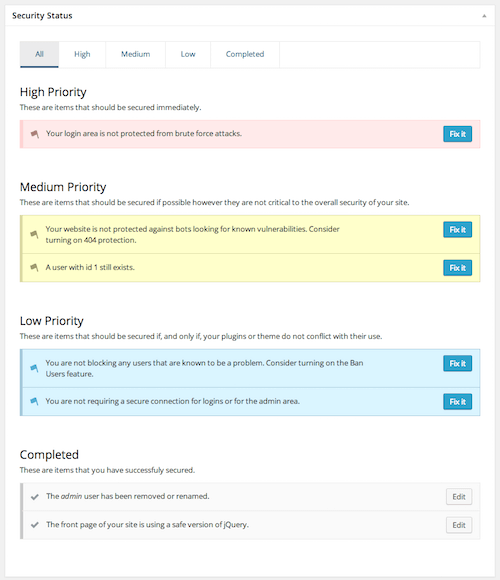
La lista continua
Miles y miles de complementos están en el repositorio para cualquier escenario que pueda imaginar. Cada complemento que he mencionado tiene docenas de alternativas que te pueden gustar más. ¡Vale la pena probar cosas nuevas y mantener los ojos abiertos!
Mire las revisiones, la última fecha de lanzamiento, el sitio web del desarrollador, la documentación y el producto en sí para evaluar si uno es adecuado para usted. Y no olvide: ¡Puede cambiar un complemento en cualquier momento si no está satisfecho!
Mantener WordPress seguro
Hemos cubierto muchos de los conceptos básicos con los complementos de respaldo y seguridad mencionados anteriormente, pero quiero dedicar una sección a algunas reglas simples a seguir, porque hacer esto bien es muy importante.
Los hackers siempre siguen el camino de menor resistencia. Buscan fallas comunes que sean fáciles de explotar. De hecho, probablemente puedas salir adelante siguiendo estas dos simples reglas:
- Mantenga siempre actualizados WordPress y todos los complementos y temas.
- Utilice siempre contraseñas seguras y cámbielas cada dos meses.
Si sigue estas reglas, omitirá el 99% de todos los intentos en su sitio web. Para eludir el 1% restante, puede usar una variedad de tácticas, algunas de ellas simples, otras que requieren un poco más de trabajo.
Smashing Magazine tiene un artículo bastante extenso sobre cómo proteger su sitio web de WordPress. Si te preocupa la seguridad o quieres hacer más, échale un vistazo.
Essential Pages
Now that everything is set up, you can finally start adding content! While what you add is up to you, there are some usual bits of content, even some that you may be forced to have by law.
Página de inicio
The home page is the most difficult to make. WordPress allows you to create a static page or a dynamic page. The default is a dynamic page that lists your ten most recent posts.
If you're creating an online resume or a corporate website, then you might prefer to present details about yourself or the company. In this case, create a page in WordPress and set it as the home page in the “Settings” → “Reading” section.
About Page
An “About” page appears on almost all websites. For a personal website or blog, it can be used to tell your story, allowing users to get to know you. For a corporate website, it would contain more information about the company.
Don't underestimate the power of this page! While you might not think that the information on there is fun, important or useful, your followers and fans might well think otherwise.
If you're applying for a job or working as a freelancer, your employer might just have a look. If they are looking for someone detail-oriented, then they will look at every nook and cranny of your website to make sure it all holds up!
Contact Page
If you want people to reach you, then a contact page could well be the way to go. You can use Ninja Forms to create a form and show your basic contact information.
Many pages use Google Maps to indicate a location. This is available via a plugin such as Simple Google Maps Short Code, or you can use Google Maps' embedding functionality.
Required E-Commerce Pages
If you want to sell products online, you might be required by law or by your payment processor to publish certain pages. These usually include the following:
- terms of service,
- refund policy,
- privacy policy,
- contact details.
Some of this information can be added to a single page, but one thing's for sure: Many payment providers will not approve your website unless they see this information somewhere.
In addition to appeasing payment processors, you should actually give this content a close read and make sure you can deliver on your promises. Visitors will feel safer knowing they are protected by a privacy and refund policy.
Cookie Handling
In the European Union, a “cookie law” has been passed that requires websites to provide visitors with information about how cookies are used. You could phrase it to convey that usage of the website implies consent, but an information page about cookies is a good idea.
If you need information about the cookie law, Optanon's page has everything you need to understand and comply with this law.
A bunch of plugins display a cookie information bar on your website without much hassle. Take a look and implement one if you're based in the EU.
Website Analytics
Analytics for websites are a multi-pronged tool. They can be used to approach potential advertisers, to increase the value of your website and to provide insight into your visitors (which can lead to optimization) — and they're fun!
Advanced tools such as Google Analytics track the number of visitors, where they come from, how long they stay, how many pages they visit and so on.
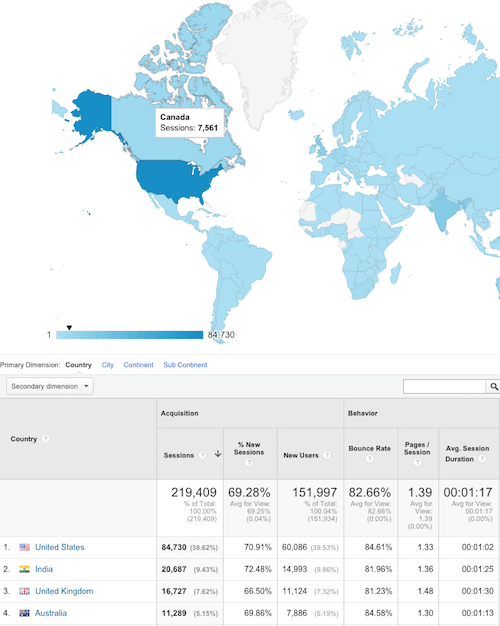
You can create an account with Google Analytics for free and use a plugin such as Google Analytics Dashboard for WP to add your tracking code and to display analytics data right there in the back end.
Using Analytics Data
Using analytics data and acting on it could be (and is) the subject of multiple books. Instead, I just want to share some basic thoughts on how to start using it.
Once some data is coming in, you'll start to notice trends. You'll see when your website tends to get the most visits and when it gets the least. Use this data to your advantage. Post new content when you get a lot of visitors, and schedule maintenance and downtime during off periods.
If you've made a change to your website or published a particularly promising bit of content, keep track of your statistics to see the effect. If visits go up, then you know you've done something right; if they go down, something might be wrong.
If you're interested in learning more, Smashing Magazine has a guide to Google Analytics ready for you!
Resumen
Creating the perfect website is not an easy task, nor is it a done deal. The perfect website requires time and continual work to keep it that way.
There's always something to optimize, trends to keep up with, security issues to worry about. If you plan on being in business for years to come, prepare yourself. Your website will go down at some point for some unknown reason; the code and design will get old at some point; and you will find bugs with time.
Perfecting a website entails putting services in place to handle such problems: a content and database backup, a maintenance theme, a good developer and designer, and so on.
Don't worry if you don't have everything in place to make your website perfect. Start out as best as you can. Above all else, a perfect website requires experience, which you can only get by giving things a go and sticking around.
